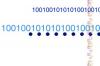Tūlītējās ziņojumapmaiņas pakalpojumiem un tērzēšanas programmām parasti ir smaidiņu vai emocijzīmju funkcija, lai jūs varētu izsakiet savas jūtas un emocijas efektīvāk, galu galā, rakstītais vārds dažreiz var būt maldinošs. Pieaugot smaidošu seju popularitātei, piemiedzot aci un vīlušies skatienus, kas tiek attēloti caur smaidiņiem, iespējams, vēlēsities tos izmantot tekstapstrādes programmās, piemēram, Microsoft Word vai Excel. Smaidiņu ievietošanai Microsoft Office 2003 vai jaunākā versijā ir dažādas iespējas.
1. darbība
Novietojiet kursoru vietā, kur vēlaties atrast smaidiņa ikonu. Uzdevumu izvēlnē atlasiet "Ievietot" un izvēlieties "Simbols". Parādīsies simbolu lodziņš. Fontu nolaižamajā izvēlnē atlasiet "Wingdings".
Dienas video
2. darbība

Simbola ievietošanas lodziņš programmā Microsoft Word 2003
Ritiniet, lai atrastu smaidīgās, skumjās un vīlušās sejas, un veiciet dubultklikšķi uz atlases, lai to pievienotu dokumentam.
3. darbība
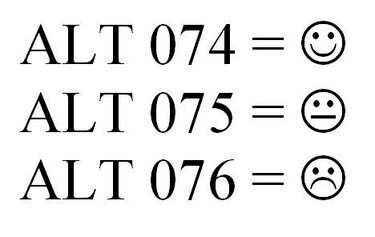
Smaidiņu ikonu rakstzīmju kodi
Kā alternatīvu izmantojiet smaidiņa ikonas rakstzīmju kodu. Atkal novietojiet kursoru vietā, kur vēlaties atrast ikonu. Pēc tam, izmantojot ciparu tastatūru (pārliecinieties, ka ir ieslēgts NUM LOCK indikators), ierakstiet ALT 074 smaidošai sejai, ALT 075 vīlušai sejai vai ALT 076 skumjai sejai.
4. darbība
Ieslēdziet automātisko labošanu, lai rakstīšanas laikā ievietotu smaidiņus. Uzdevumu izvēlnē atlasiet "Rīki" un izvēlieties "Automātiskās korekcijas opcijas". Parādītajā lodziņā atlasiet cilni AutoCorrect.
5. darbība
Atlasiet lodziņu "aizstāt tekstu rakstīšanas laikā" (pēdējais sarakstā) un noklikšķiniet uz Labi. Novietojiet kursoru vietā, kur vēlaties parādīt smaidiņa ikonu.
6. darbība
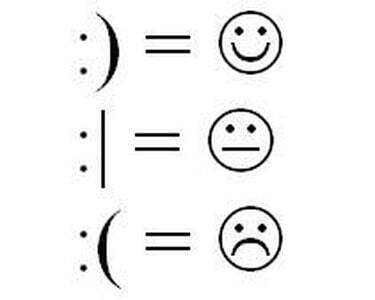
Smaidiņu automātiskās labošanas opcijas
Ierakstiet :) smaidiņa ikonai :| vīlušās sejas ikonai vai :( skumjas sejas ikonai. Nospiediet Shift un slīpsvītras taustiņu (parasti atrodas zem atpakaļatkāpes taustiņa).
Padoms
Ja smaidiņa ikona neparādās, kā paredzēts 3. darbībā, iezīmējiet norādīto tekstu un mainiet fontu uz Wingdings. Šai darbībai vajadzētu dot vēlamo rezultātu.
Lai Microsoft Outlook e-pastā ievietotu smaidiņu ikonas, kā e-pasta redaktoru ir jāizmanto Microsoft Word.